niissä olevan viallisen zlib-koodin takia. Spectra Linux 1.2:n kerneleissä tämä vika on korjattu. Raimo Koski
|
|
|
- Anton Nieminen
- 9 vuotta sitten
- Katselukertoja:
Transkriptio
1 Lisäohjelmalevy Lisäohjelmalevy on pyritty tekemään erittäin helpoksi käyttää. Ohjelmat käynnistyvät tai asentuvat yhdellä hiiren näpäytyksellä. Lisäksi levyllä on kolme eri ajokelpoista versiota OpenOfficesta. Tiedostoja levyllä on yli gigatavu, josta ajokelpoiset OpenOfficet vievät yli 600 Mt. Levy ei toimi Red Hatin vakiokerneleillä niissä olevan viallisen zlib-koodin takia. Spectra Linux 1.2:n kerneleissä tämä vika on korjattu. Raimo Koski CD-ROM-levyn käyttö CD-ROM-levy on liitettävä hakemistoon /mnt/cdrom, koska ohjelmien käynnistyskomennot oli pakko tehdä täyden polun kanssa. /mnt/cdrom on oletus, mutta jos koneessasi on useita CD-ROM-asemia, joudut käyttämään ensimmäistä (seuraava asema liitetään oletuksena hakemistoon /mnt/cdrom1 jne.). Jos käytät KDE:tä tai Gnomea, käyttö on helppoa. Kun näpäytät CD-ROM:n kuvaketta työpöydällä, se liitetään ja oletusselaimena oleva Konqueror (Nautilus Gnomessa) avautuu. Kaikkien ohjelmien toimivuus on testattu KDE:ssä ja joidenkin myös Gnomessa. Alla olevassa kuvassa Konqueror näyttää oletusnäkymän sijasta yksityiskohtaisen listanäkymän, joka voidaan valita valikon "Näytä"kautta.
2 112 Lisäohjelmalevy Konqueror yksityiskohtaisella listanäkymällä Kaikki levyn ohjelmat voidaan asentaa tai ajaa yksinkertaisesti näpäyttämällä Konquerorin kautta. Alla on kuitenkin kunkin ohjelman asennusohjeet, joita voi käyttää siinä tapauksessa, että et käytä KDE:tä tai Gnomea. Lisäksi alla esitellään joitakin tärkeitä hakemistoja ja tiedostoja ja näistä tiedoista on hyötyä myös KDE:n ja Gnomen käyttäjille. Ohjelmien käynnistys ja asennus tavallisena käyttäjänä Suurin osa levyn asennusohjelmista vaatii pääkäyttäjän oikeuksia. Sinun ei kuitenkaan tarvitse kirjautua uudelleen sisään pääkäyttäjän, sillä tarvittaessa ennen ohjelmien käynnistystä sinulta kysytään pääkäyttäjän salasanaa ja ohjelma ajetaan pääkäyttäjän oikeuksin.
3 Lisäohjelmalevy 113 Pääkäyttäjän salasanan kysely. Osa ohjelmista kysyy salasanaa pääteikkunassa. Levyllä olevat ohjelmat Adobe Acrobat Reader Acrobat Reader -ohjelmalla voidaan lukea yleisiä PDF-tiedostoja. /mnt/cdrom/acrobat/install Mm. asennukseen liittyviä lisätietoja löytyy tiedostosta Acrobat/README. Audiogalaxy Satellite Tätä ohjelmaa voidaan ajaa suoraan rompulta, anna käsky: /mnt/cdrom/agsatellite/agsatellite-static Lisätietoja löytyy tiedostosta AGSatellite/readme.txt
4 114 Lisäohjelmalevy Macromedia Flash Player 5 Netscape plug-in Anna komentorivillä käskyt: cp -v /mnt/cdrom/flash/flash_linux/*.so /usr/lib/netscape/plugins cp -v /mnt/cdrom/flash/flash_linux/*.class /usr/lib/netscape/plugins Lisätietoja löytyy tiedostosta Flash/flash_linux/ReadMe.htm JAlbum 2.0 Tämän ohjelman avulla voit tehdä HTML-pohjaisia kuva-albumeja hakemistoista, joissa on kuvatiedostoja ja julkaista ne webissä. sh JAlbum/jalbum.bin Ohjelma vaatii Javan. OpenOffice Englanninkielinen, monipuolinen toimisto-ohjelmisto. sh scripts/openoffice-en.sh
5 Lisäohjelmalevy 115 Suoraan rompulta ajo Jos et halua heti asentaa OpenOfficea kiintolevylle, voit kokeilla sen ajoa rompulta. Tätä ennen pitää kuitenkin tehdä käyttäjäkohtainen asennus. Se vaatii levytilaa hyvin vähän. Anna käsky: OpenOffice.org1.0.1/program/setup OpenOffice 1.0-fi Suomennettu, monipuolinen toimisto-ohjelmisto. sh scripts/openoffice-fi.sh Suoraan rompulta ajo Jos et halua heti asentaa OpenOfficea kiintolevylle, voit kokeilla sen ajoa rompulta. Tätä ennen pitää kuitenkin tehdä käyttäjäkohtainen asennus. Se vaatii levytilaa hyvin vähän. Anna käsky: OpenOffice.org1.0fi/program/setup OpenOffice 1.0-sv Ruotsinnettu, monipuolinen toimisto-ohjelmisto. sh scripts/openoffice-sv.sh
56K ESP-2 Modem 56K ESP-2 MODEM. Pika-asennusohje. Versio 1.0
 56K ESP-2 MODEM Pika-asennusohje Versio 1.0 1 1. Johdanto Tämä käyttöohje on tarkoitettu modeemin 56K ESP-2 Modem käyttäjille. Tuotteen asentamisessa tai käytössä ei tarvita mitään erityisiä ennakkotietoja
56K ESP-2 MODEM Pika-asennusohje Versio 1.0 1 1. Johdanto Tämä käyttöohje on tarkoitettu modeemin 56K ESP-2 Modem käyttäjille. Tuotteen asentamisessa tai käytössä ei tarvita mitään erityisiä ennakkotietoja
OpenOffice toimisto-ohjelma
 OpenOffice toimisto-ohjelma Tässä dokumentissa selitetään OpenOffice-ohjelman asentaminen ja käyttöönotto. 1.Mikä on OpenOffice? OpenOffice on ilmainen toimisto-ohjelmapaketti useaan eri ympäristöön. Sen
OpenOffice toimisto-ohjelma Tässä dokumentissa selitetään OpenOffice-ohjelman asentaminen ja käyttöönotto. 1.Mikä on OpenOffice? OpenOffice on ilmainen toimisto-ohjelmapaketti useaan eri ympäristöön. Sen
Mathcad 15 asennus. 29.10.12 (rev.4)
 29.10.12 (rev.4) Mathcad 15 asennus Tässä ohjeessa neuvotaan lähinnä version 15.010 asennus, mutta myös muiden versioiden valintoja selostetaan. Kaikkia Mathcad-versiot asennetaan samalta medialta, ainoastaan
29.10.12 (rev.4) Mathcad 15 asennus Tässä ohjeessa neuvotaan lähinnä version 15.010 asennus, mutta myös muiden versioiden valintoja selostetaan. Kaikkia Mathcad-versiot asennetaan samalta medialta, ainoastaan
Sisältö IT Linux 2001:n uudet ominaisuudet IT Linux 2001:n yhteensopivuus Red Hat 7.0:n kanssa Asennuksen valmistelu
 Sisältö 1 IT Linux 2001:n uudet ominaisuudet 1 1.1 Uudet ominaisuudet......................... 1 1.2 KDE 2.0................................. 2 1.3 XFree86 4.0.1.............................. 2 1.4 Uusi
Sisältö 1 IT Linux 2001:n uudet ominaisuudet 1 1.1 Uudet ominaisuudet......................... 1 1.2 KDE 2.0................................. 2 1.3 XFree86 4.0.1.............................. 2 1.4 Uusi
TIETOKONE JA TIETOVERKOT TYÖVÄLINEENÄ
 aaro.leikari@hotmail.com TIETOKONE JA TIETOVERKOT TYÖVÄLINEENÄ 25.01.2016 SISÄLLYS 1. Käyttöjärjestelmän asentaminen... 1 1.1 Windowsin asettamia laitteistovaatimuksia... 1 1.2 Windowsin asentaminen...
aaro.leikari@hotmail.com TIETOKONE JA TIETOVERKOT TYÖVÄLINEENÄ 25.01.2016 SISÄLLYS 1. Käyttöjärjestelmän asentaminen... 1 1.1 Windowsin asettamia laitteistovaatimuksia... 1 1.2 Windowsin asentaminen...
Asennusohjeet HIITed palvelun asentamiseen
 Asennusohjeet HIITed palvelun asentamiseen Asennus käydään step by step tyyppisesti läpi vaiheittain Suositellut laitevaatimukset: Pentium II prosessori tai parempi Min. 128MB muistia Nopea I/O varustettu
Asennusohjeet HIITed palvelun asentamiseen Asennus käydään step by step tyyppisesti läpi vaiheittain Suositellut laitevaatimukset: Pentium II prosessori tai parempi Min. 128MB muistia Nopea I/O varustettu
TeamViewer 11 -ohjelma etäkoulutuksissa ja tuessa
 TeamViewer 11 -ohjelma etäkoulutuksissa ja tuessa Asentaminen 1. Valitse osoitteessa www.teamviewer.com Lataa Versio 11. TeamViewerin asennus, vaihe 1. 2. Napauta Lataa TeamViewer 11 -linkkiä. TeamViewerin
TeamViewer 11 -ohjelma etäkoulutuksissa ja tuessa Asentaminen 1. Valitse osoitteessa www.teamviewer.com Lataa Versio 11. TeamViewerin asennus, vaihe 1. 2. Napauta Lataa TeamViewer 11 -linkkiä. TeamViewerin
Lahden Teho-Opetus Oy. Opetusohjelmien Palvelinohjelma. Käyttö- ja asennusohjeet
 Lahden Teho-Opetus Oy Opetusohjelmien Palvelinohjelma Käyttö- ja asennusohjeet YLEISTÄ Lahden Teho-Opetus Oy:n opetusohjelmia voidaan nyt käyttää verkon välityksellä siten, että itse opetusohjelma asennetaan
Lahden Teho-Opetus Oy Opetusohjelmien Palvelinohjelma Käyttö- ja asennusohjeet YLEISTÄ Lahden Teho-Opetus Oy:n opetusohjelmia voidaan nyt käyttää verkon välityksellä siten, että itse opetusohjelma asennetaan
ASENNUSOHJEET INTERNET-ASENNUS. Navita Yritysmalli. YHTEYSTIEDOT Visma Solutions Oy Mannerheiminkatu 5 53900 LAPPEENRANTA Puh.
 1/5 ASENNUSOHJEET INTERNET-ASENNUS Navita Yritysmalli YHTEYSTIEDOT Visma Solutions Oy Mannerheiminkatu 5 53900 LAPPEENRANTA Puh. 010 7564 986 Käyttöönotto Matti Sihvo Koulutus Jan-Markus Viikari LAITEVAATIMUKSET
1/5 ASENNUSOHJEET INTERNET-ASENNUS Navita Yritysmalli YHTEYSTIEDOT Visma Solutions Oy Mannerheiminkatu 5 53900 LAPPEENRANTA Puh. 010 7564 986 Käyttöönotto Matti Sihvo Koulutus Jan-Markus Viikari LAITEVAATIMUKSET
TRUST SIGHT FIGHTER VIBRATION FEEDBACK & PREDATOR QZ 500
 TRUST SIGHT FIGHTER VIBRATION FEEDBACK & PREDATOR QZ 500 Pika-asennusohje Versio 1.0 1 1. Johdanto Tämä käyttöohje on tarkoitettu Trust Sight Fighter Vibration Feedback - ja Predator QZ 500 - tuotteiden
TRUST SIGHT FIGHTER VIBRATION FEEDBACK & PREDATOR QZ 500 Pika-asennusohje Versio 1.0 1 1. Johdanto Tämä käyttöohje on tarkoitettu Trust Sight Fighter Vibration Feedback - ja Predator QZ 500 - tuotteiden
Office 2013 - ohjelmiston asennusohje
 Office 2013 - ohjelmiston asennusohje Tämän ohjeen kuvakaappaukset on otettu asentaessa ohjelmistoa Windows 7 käyttöjärjestelmää käyttävään koneeseen. Näkymät voivat hieman poiketa, jos sinulla on Windows
Office 2013 - ohjelmiston asennusohje Tämän ohjeen kuvakaappaukset on otettu asentaessa ohjelmistoa Windows 7 käyttöjärjestelmää käyttävään koneeseen. Näkymät voivat hieman poiketa, jos sinulla on Windows
Mathcad 14.0 Single User -asennus 12.3.2008
 Mathcad 14.0 Single User -asennus 12.3.2008 Asennuksessa on kaksi vaihetta. Ensin asennetaan ohjelma tietokoneelle (vaiheet 1-3). Sen jälkeen asennetaan lisenssi (vaiheet 4-12). 1. Aseta Mathcad 14 CD-levy
Mathcad 14.0 Single User -asennus 12.3.2008 Asennuksessa on kaksi vaihetta. Ensin asennetaan ohjelma tietokoneelle (vaiheet 1-3). Sen jälkeen asennetaan lisenssi (vaiheet 4-12). 1. Aseta Mathcad 14 CD-levy
1 Tivax Professional 4.5
 Tivax Professional 4.5 1 1 Tivax Professional 4.5 1.1 Tivax ohjelman asentaminen TivaxProfessional versio 4.5 asennetaan joko CD:ltä tai lataamalla asennustiedosto Internetistä. Asennus CD:ltä: Asennusohjelma
Tivax Professional 4.5 1 1 Tivax Professional 4.5 1.1 Tivax ohjelman asentaminen TivaxProfessional versio 4.5 asennetaan joko CD:ltä tai lataamalla asennustiedosto Internetistä. Asennus CD:ltä: Asennusohjelma
Fiscal INFO TV -ohjelmisto koostuu kolmesta yksittäisestä ohjelmasta, Fiscal Media Player, Fiscal Media Manager ja Fiscal Media Server.
 PIKA-ALOITUSOPAS Fiscal INFO TV -ohjelmisto koostuu kolmesta yksittäisestä ohjelmasta, Fiscal Media Player, Fiscal Media Manager ja Fiscal Media Server. Fiscal Media Manager -ohjelmalla tehdään kalenteri,
PIKA-ALOITUSOPAS Fiscal INFO TV -ohjelmisto koostuu kolmesta yksittäisestä ohjelmasta, Fiscal Media Player, Fiscal Media Manager ja Fiscal Media Server. Fiscal Media Manager -ohjelmalla tehdään kalenteri,
Henkilö- ja koulutusrekisterin asennusohje
 Henkilö- ja koulutusrekisterin asennusohje Ohjelmaversio 1.0 Dokumenttiversio 1.0 2 Ohjelman lataaminen Voit ladata henkilöstö- ja koulutusrekisteriohjelman asennuspaketin EduSetup.exe sivustolta valitsemalla
Henkilö- ja koulutusrekisterin asennusohje Ohjelmaversio 1.0 Dokumenttiversio 1.0 2 Ohjelman lataaminen Voit ladata henkilöstö- ja koulutusrekisteriohjelman asennuspaketin EduSetup.exe sivustolta valitsemalla
Poista tietokoneessa olevat Java ja asenna uusin Java-ohjelma
 Poista tietokoneessa olevat Java ja asenna uusin Java-ohjelma Jos käytät verkkopankkia kotikoneeltasi, toimi näiden ohjeiden mukaan. Jos käytät verkkopankkia työpaikkasi tietokoneelta, anna ohjeet työpaikan
Poista tietokoneessa olevat Java ja asenna uusin Java-ohjelma Jos käytät verkkopankkia kotikoneeltasi, toimi näiden ohjeiden mukaan. Jos käytät verkkopankkia työpaikkasi tietokoneelta, anna ohjeet työpaikan
26 IT Linuxin asennus. Lyhyesti IT Linuxin tärkeimmät uudet ominaisuudet voidaan tiivistää seuraaviksi:
 26 IT Linuxin asennus Uudet ominaisuudet Lyhyesti IT Linuxin tärkeimmät uudet ominaisuudet voidaan tiivistää seuraaviksi: Kernel 2.4.9. KDE 2.2. XFree86 4.1.0. LILO, joka tukee Linuxin käynnistämistä 8
26 IT Linuxin asennus Uudet ominaisuudet Lyhyesti IT Linuxin tärkeimmät uudet ominaisuudet voidaan tiivistää seuraaviksi: Kernel 2.4.9. KDE 2.2. XFree86 4.1.0. LILO, joka tukee Linuxin käynnistämistä 8
PÄIVITÄ TIETOKONEESI
 PÄIVITÄ TIETOKONEESI SAMPOLAN KIRJASTO TIETOTORI Sammonkatu 2 33540 Tampere 040 800 7816 tietotori.sampola@tampere.fi PÄIVITÄ TIETOKONEESI 2(16) Sisällys 1. Mihin päivityksiä tarvitaan?... 3 1.1. Windowsin
PÄIVITÄ TIETOKONEESI SAMPOLAN KIRJASTO TIETOTORI Sammonkatu 2 33540 Tampere 040 800 7816 tietotori.sampola@tampere.fi PÄIVITÄ TIETOKONEESI 2(16) Sisällys 1. Mihin päivityksiä tarvitaan?... 3 1.1. Windowsin
Metsänpoika - metsästysseurojen karttaohjelma
 Metsänpoika - metsästysseurojen karttaohjelma Esittelyversion asentaminen: Jos asennus on toimitettu CD:llä, niin aseta levyke CD-asemaan, avaa levy ja valitse käsky "Asenna". Jos lataat ohjelman netistä,
Metsänpoika - metsästysseurojen karttaohjelma Esittelyversion asentaminen: Jos asennus on toimitettu CD:llä, niin aseta levyke CD-asemaan, avaa levy ja valitse käsky "Asenna". Jos lataat ohjelman netistä,
LATAA JA ASENNA - ILMAISOHJELMIA INTERNETISTÄ
 LATAA JA ASENNA - ILMAISOHJELMIA INTERNETISTÄ SAMPOLAN KIRJASTO TIETOTORI Sammonkatu 2 33540 Tampere 040 800 7816 tietotori.sampola@tampere.fi LATAA JA ASENNA 2 Sisällysluettelo Sisällysluettelo... 2 Johdanto...
LATAA JA ASENNA - ILMAISOHJELMIA INTERNETISTÄ SAMPOLAN KIRJASTO TIETOTORI Sammonkatu 2 33540 Tampere 040 800 7816 tietotori.sampola@tampere.fi LATAA JA ASENNA 2 Sisällysluettelo Sisällysluettelo... 2 Johdanto...
TRUST AMI MOUSE WIRELESS 300
 TRUST AMI MOUSE WIRELESS 300 Pika-asennusohje Versio 1.0 1 1. Johdanto Tämä käyttöohje on tarkoitettu Trust Ami Mouse Wireless 300 -tuotteen käyttäjille.voit liikkua hiiren avulla kaikissa lempisovelluksissasi
TRUST AMI MOUSE WIRELESS 300 Pika-asennusohje Versio 1.0 1 1. Johdanto Tämä käyttöohje on tarkoitettu Trust Ami Mouse Wireless 300 -tuotteen käyttäjille.voit liikkua hiiren avulla kaikissa lempisovelluksissasi
PortableApps.com ilmaisohjelmien asennus ja käyttö muistitikulla
 PortableApps.com ilmaisohjelmien asennus ja käyttö muistitikulla 29.11.2016 mikko.kaariainen@opisto.hel.fi Luennon materiaali PDF-tiedostona: opi.opisto.hel.fi/mikko PortableApps.com Mahdollistaa ilmaisohjelmien
PortableApps.com ilmaisohjelmien asennus ja käyttö muistitikulla 29.11.2016 mikko.kaariainen@opisto.hel.fi Luennon materiaali PDF-tiedostona: opi.opisto.hel.fi/mikko PortableApps.com Mahdollistaa ilmaisohjelmien
MultiSave - käyttö ja käyttöönotto
 Tämä ohje on otos oikeusministeriön julkaisusta OpenOffice.org versio 2. Asennuskäsikirja. Se on ilmestynyt sarjassa Oikeusministeriön toiminta ja hallinto numerolla 2006:27. Koko julkaisun verkkoversio
Tämä ohje on otos oikeusministeriön julkaisusta OpenOffice.org versio 2. Asennuskäsikirja. Se on ilmestynyt sarjassa Oikeusministeriön toiminta ja hallinto numerolla 2006:27. Koko julkaisun verkkoversio
MyTheatre asennus ja kanavien haku
 25.10.2006 MyTheatre asennus ja kanavien haku Talletettuasi asennusohjelman koneellesi, käynnistä asennus kaksoisklikkaamalla tiedostoa Artec Driverpack by Toptronics.exe Valitse Seuraava Varmista, että
25.10.2006 MyTheatre asennus ja kanavien haku Talletettuasi asennusohjelman koneellesi, käynnistä asennus kaksoisklikkaamalla tiedostoa Artec Driverpack by Toptronics.exe Valitse Seuraava Varmista, että
Asennuslevyn tekeminen. UBUNTU asentaminen. Asentaminen. Asennusprosessi. Järjestelmävaatimukset. Ennen asentamista tulee hankkia asennuslevy
 UBUNTU asentaminen Järjestelmävaatimukset Gnome-työpöytäympäristön sujuva käyttö vaatii vähintään 128 megatavua keskusmuistia Suositeltava vähimmäismuistimäärä on 256 megatavua Mitä enemmän muistia koneessa
UBUNTU asentaminen Järjestelmävaatimukset Gnome-työpöytäympäristön sujuva käyttö vaatii vähintään 128 megatavua keskusmuistia Suositeltava vähimmäismuistimäärä on 256 megatavua Mitä enemmän muistia koneessa
mobile PhoneTools Käyttöopas
 mobile PhoneTools Käyttöopas Sisältö Vaatimukset...2 Ennen asennusta...3 Asentaminen - mobile PhoneTools...4 Matkapuhelimen asennus ja määritys...5 Online-rekisteröinti...7 Asennuksen poistaminen - mobile
mobile PhoneTools Käyttöopas Sisältö Vaatimukset...2 Ennen asennusta...3 Asentaminen - mobile PhoneTools...4 Matkapuhelimen asennus ja määritys...5 Online-rekisteröinti...7 Asennuksen poistaminen - mobile
Visma Avendon asennusohje
 Visma Avendon asennusohje 1 Versio 5.21 On tärkeää, että käytössäsi on aina uusin toimittamamme versio ohjelmistosta. Asentamalla viimeisimmän version saat käyttöösi ohjelman tuoreimmat ominaisuudet ja
Visma Avendon asennusohje 1 Versio 5.21 On tärkeää, että käytössäsi on aina uusin toimittamamme versio ohjelmistosta. Asentamalla viimeisimmän version saat käyttöösi ohjelman tuoreimmat ominaisuudet ja
Ohjeet asiakirjan lisäämiseen arkistoon
 Ohjeet asiakirjan lisäämiseen arkistoon 1. Jos koneellesi ei vielä ole asennettu Open Office ohjelmaa, voit ladata sen linkistä joka löytyy Arkisto => Asiakirjapohjat sivulta seuran kotisivuilta. Jos ohjelma
Ohjeet asiakirjan lisäämiseen arkistoon 1. Jos koneellesi ei vielä ole asennettu Open Office ohjelmaa, voit ladata sen linkistä joka löytyy Arkisto => Asiakirjapohjat sivulta seuran kotisivuilta. Jos ohjelma
UBUNTU. UBUNTU - Peruskäyttö. Työpöytä. GNU Free Documentation License. Sisäänkirjautuminen. Yläpaneelissa on kolme valikkoa. Paneelit ja valikot
 UBUNTU GNU Free Documentation License UBUNTU - Peruskäyttö Sisäänkirjautuminen Tietokoneen käynnistymisen jälkeen avautuu ensimmäisenä näkyville sisäänkirjautumisruutu. Kirjaudu sisään järjestelmään syöttämällä
UBUNTU GNU Free Documentation License UBUNTU - Peruskäyttö Sisäänkirjautuminen Tietokoneen käynnistymisen jälkeen avautuu ensimmäisenä näkyville sisäänkirjautumisruutu. Kirjaudu sisään järjestelmään syöttämällä
Ennen asennusta ja sen aikana huomioitavat asiat
 AutoFutur / KoneFutur asennus 1-kone Päivitetty 30.7.2009 Ennen asennusta ja sen aikana huomioitavat asiat Tällä ohjeella asennat AutoFutur tai KoneFutur 1-kone-asennuksen. verkko-asennuksesta on olemassa
AutoFutur / KoneFutur asennus 1-kone Päivitetty 30.7.2009 Ennen asennusta ja sen aikana huomioitavat asiat Tällä ohjeella asennat AutoFutur tai KoneFutur 1-kone-asennuksen. verkko-asennuksesta on olemassa
Turvallisempaa tietokoneen ja Internetin käyttöä
 Senioreille ja vähän nuoremmillekin Lisätietoja osoitteessa http://www.palvelen.fi/arkisto/ Mediataitoviikolla 6. helmikuuta 2013 1 Pohjustus 2 Java-ohjauspaneeli Adobe Reader ja Flash Player Internet-selaimista
Senioreille ja vähän nuoremmillekin Lisätietoja osoitteessa http://www.palvelen.fi/arkisto/ Mediataitoviikolla 6. helmikuuta 2013 1 Pohjustus 2 Java-ohjauspaneeli Adobe Reader ja Flash Player Internet-selaimista
Linuxissa uusi elämä 1
 17.06.19 Linuxissa uusi elämä 1 Linux on hyvä vaihtoehto Windowsille Uusiin tai vanhempiin tietokoneisiin Miksi käyttäisin Linuxia Tekniikan Maailman Linux vinkki Siirtyisinkö Linuxiin? 17.06.19 Linuxissa
17.06.19 Linuxissa uusi elämä 1 Linux on hyvä vaihtoehto Windowsille Uusiin tai vanhempiin tietokoneisiin Miksi käyttäisin Linuxia Tekniikan Maailman Linux vinkki Siirtyisinkö Linuxiin? 17.06.19 Linuxissa
Asennuksessa kannattaa käyttää asennusohjelman tarjoamia oletusarvoja.
 1 1 Tivax Laskutus 4.5 1.1 Tivax ohjelman asentaminen TivaxLaskutus version 4.5 asentamiseksi on oltava asennus CD. Asennusohjelma käynnistetään tuplaklikkamalla asennus CD:llä olevaa Tivax45LaskuSetup.exe
1 1 Tivax Laskutus 4.5 1.1 Tivax ohjelman asentaminen TivaxLaskutus version 4.5 asentamiseksi on oltava asennus CD. Asennusohjelma käynnistetään tuplaklikkamalla asennus CD:llä olevaa Tivax45LaskuSetup.exe
Sonera Yrityssähköposti. Outlook 2013 lataus ja asennus
 Sonera Yrityssähköposti. Outlook 2013 lataus ja asennus Sisältö 1/14 Sonera Yrityssähköpostin käyttöönotto Outlook 2013 -sovelluksella SISÄLLYS Outlook 2013 asennuspaketin lataus... 2 Outlook 2013 asennus...
Sonera Yrityssähköposti. Outlook 2013 lataus ja asennus Sisältö 1/14 Sonera Yrityssähköpostin käyttöönotto Outlook 2013 -sovelluksella SISÄLLYS Outlook 2013 asennuspaketin lataus... 2 Outlook 2013 asennus...
Drive Letter Access. Pikaopas
 Drive Letter Access Pikaopas elokuu 2002 Sisällys Luku 1: Johdanto.......................................................5 Drive Letter Access -ohjelman asentaminen......................................
Drive Letter Access Pikaopas elokuu 2002 Sisällys Luku 1: Johdanto.......................................................5 Drive Letter Access -ohjelman asentaminen......................................
VISU-kaavio Online-ohje v2 tammikuu 2004. OHJE VISU-kaavio v2
 OHJE VISU-kaavio v2 VISU-kaavion CD-ROM (jäljempänä romppu) vastaa paperilla olevaa sähkökytkentäkaavioiden teknistä tiedotetta, jonka numero on NTxxxx. Paperilla olevien sähkökytkentäkaavioiden teknisten
OHJE VISU-kaavio v2 VISU-kaavion CD-ROM (jäljempänä romppu) vastaa paperilla olevaa sähkökytkentäkaavioiden teknistä tiedotetta, jonka numero on NTxxxx. Paperilla olevien sähkökytkentäkaavioiden teknisten
Asennusohje PDA. KaupunkiKartta 4.0 Helsingin Kaupunki
 Asennusohje PDA KaupunkiKartta 4.0 Helsingin Kaupunki Helsingin kaupunki, Kiinteistövirasto GISnet Solutions Finland Oy Kaupunkimittausosasto Viipurinkatu 2, PL 2205 Strömberginkuja2 00099 HELSINGN KAUPUNKI
Asennusohje PDA KaupunkiKartta 4.0 Helsingin Kaupunki Helsingin kaupunki, Kiinteistövirasto GISnet Solutions Finland Oy Kaupunkimittausosasto Viipurinkatu 2, PL 2205 Strömberginkuja2 00099 HELSINGN KAUPUNKI
OPISKELIJAN PIKAOPAS
 SISÄLTÖ Työvälineet 3 Kirjautuminen ejollakseen 4 Salasana unohtui 5 Aloitusnäkymä 6 Toiminnot aloitusnäkymässä 7-8 Oma sähköpostiosoitteesi 9 Opiskelu 10 Omien suoritusten seuranta 11 Helppari auttaa
SISÄLTÖ Työvälineet 3 Kirjautuminen ejollakseen 4 Salasana unohtui 5 Aloitusnäkymä 6 Toiminnot aloitusnäkymässä 7-8 Oma sähköpostiosoitteesi 9 Opiskelu 10 Omien suoritusten seuranta 11 Helppari auttaa
ANVIA VARMUUSKOPIOINTI 2.3
 1(6) ANVIA VARMUUSKOPIOINTI 2.3 Asioita, jotka tulee huomioida ennen asennusta! Koska palvelu sisältää myös sharing-ominaisuuden, on asiakas itse vastuussa millaisia tiedostoja palvelimelle varmuuskopioi
1(6) ANVIA VARMUUSKOPIOINTI 2.3 Asioita, jotka tulee huomioida ennen asennusta! Koska palvelu sisältää myös sharing-ominaisuuden, on asiakas itse vastuussa millaisia tiedostoja palvelimelle varmuuskopioi
Nexetic Shield Unlimited
 Nexetic Shield Unlimited Käyttöohje 1. Asennus ja käyttöönotto 2. Ohjelman käyttäminen 3. Lisäasetukset 4. Tietojen palautus 1. Asennus ja käyttöönotto Asiakasohjelman asennus Tehtyäsi tilauksen varmistusohjelmasta
Nexetic Shield Unlimited Käyttöohje 1. Asennus ja käyttöönotto 2. Ohjelman käyttäminen 3. Lisäasetukset 4. Tietojen palautus 1. Asennus ja käyttöönotto Asiakasohjelman asennus Tehtyäsi tilauksen varmistusohjelmasta
ANVIA ONLINE BACKUP ASENNUSOPAS 1(7) ANVIA ONLINE BACKUP ASENNUSOPAS 1.0
 1(7) ANVIA ONLINE BACKUP Asioita, jotka tulee huomioida ennen asennusta! Koska palvelu sisältää myös sharing-ominaisuuden, on asiakas itse vastuussa millaisia tiedostoja palvelimelle varmuuskopioi ja kenelle
1(7) ANVIA ONLINE BACKUP Asioita, jotka tulee huomioida ennen asennusta! Koska palvelu sisältää myös sharing-ominaisuuden, on asiakas itse vastuussa millaisia tiedostoja palvelimelle varmuuskopioi ja kenelle
WINDOWSIN ASENTAMINEN
 WINDOWSIN ASENTAMINEN Tässä dokumentissa kuvataan Windows 7:n asentaminen. Kuvaruutukaappaukset on tehty virtuaalikoneella ja asennusversiona käytetään Windows 7 Professional -versiota. Asennuksen jälkeen
WINDOWSIN ASENTAMINEN Tässä dokumentissa kuvataan Windows 7:n asentaminen. Kuvaruutukaappaukset on tehty virtuaalikoneella ja asennusversiona käytetään Windows 7 Professional -versiota. Asennuksen jälkeen
QL-500 QL-560 QL-570 QL-650TD QL-1050
 QL-500 QL-560 QL-570 QL-650TD QL-1050 Ohjelmiston asennusopas Suomi LB9154001 Johdanto Ominaisuudet P-touch Editor Printer Driver P-touch Address Book (vain Windows ) Tämän avulla on helppo luoda useita
QL-500 QL-560 QL-570 QL-650TD QL-1050 Ohjelmiston asennusopas Suomi LB9154001 Johdanto Ominaisuudet P-touch Editor Printer Driver P-touch Address Book (vain Windows ) Tämän avulla on helppo luoda useita
HOIDONHALLINTAOHJELMISTO DIABETEKSEN HOITOON
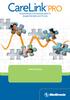 HOIDONHALLINTAOHJELMISTO DIABETEKSEN HOITOON Asennusopas 2007, Medtronic MiniMed. Kaikki oikeudet pidätetään. Paradigm ja Paradigm Link ovat Medtronic MiniMedin rekisteröityjä tavaramerkkejä. CareLink,
HOIDONHALLINTAOHJELMISTO DIABETEKSEN HOITOON Asennusopas 2007, Medtronic MiniMed. Kaikki oikeudet pidätetään. Paradigm ja Paradigm Link ovat Medtronic MiniMedin rekisteröityjä tavaramerkkejä. CareLink,
PÄIVITÄ TIETOKONEESI
 PÄIVITÄ TIETOKONEESI HERVANNAN TIETOTORI Insinöörinkatu 38 33721 Tampere 040 800 7805 tietotori.hervanta@tampere.fi PÄIVITÄ TIETOKONEESI 2(17) Sisällys 1. Mihin päivityksiä tarvitaan?... 3 1.1. Windowsin
PÄIVITÄ TIETOKONEESI HERVANNAN TIETOTORI Insinöörinkatu 38 33721 Tampere 040 800 7805 tietotori.hervanta@tampere.fi PÄIVITÄ TIETOKONEESI 2(17) Sisällys 1. Mihin päivityksiä tarvitaan?... 3 1.1. Windowsin
Sisältö. 1 Esipuhe 9. 4 Uudet tiedostojärjestelmät ReiserFS ja XFS vertailussa 32 4.1 Miksi journalointi?... 32
 Sisältö 1 Esipuhe 9 2 Linuxin yleisesittely 12 2.1 Linuxin tulevaisuus ja suosio........................... 12 2.2 Linuxin rakenne ja ominaisuudet......................... 14 2.3 Linuxin filosofia ja kehitys............................
Sisältö 1 Esipuhe 9 2 Linuxin yleisesittely 12 2.1 Linuxin tulevaisuus ja suosio........................... 12 2.2 Linuxin rakenne ja ominaisuudet......................... 14 2.3 Linuxin filosofia ja kehitys............................
FTP -AINEISTOSIIRRON OHJE PC / MAC Ympäristö
 FTP -AINEISTOSIIRRON OHJE PC / MAC Ympäristö Versio 1.0 Tiedostonsiirto FTP -menetelmällä Lahden Väriasemoinnilla on käytössä suurempien tiedostojen siirtoa varten oma FTP -yhteys. Tällä menetelmällä saadaan
FTP -AINEISTOSIIRRON OHJE PC / MAC Ympäristö Versio 1.0 Tiedostonsiirto FTP -menetelmällä Lahden Väriasemoinnilla on käytössä suurempien tiedostojen siirtoa varten oma FTP -yhteys. Tällä menetelmällä saadaan
Adobe Connect eli AC on tietokoneella käytettävä verkkokokous- ja -koulutusjärjestelmä.
 OSALLISTUJAN OHJEET Adobe Connect 9 -verkkokokoukseen 1 Adobe Connect eli AC on tietokoneella käytettävä verkkokokous- ja -koulutusjärjestelmä. Laitteistovaatimukset AC:n käyttö vaatii melko uuden tietokoneen,
OSALLISTUJAN OHJEET Adobe Connect 9 -verkkokokoukseen 1 Adobe Connect eli AC on tietokoneella käytettävä verkkokokous- ja -koulutusjärjestelmä. Laitteistovaatimukset AC:n käyttö vaatii melko uuden tietokoneen,
Harjoitus 3 Antti Hartikainen
 Harjoitus 3 Antti Hartikainen s1300760 DP13S3A 2. Suunnitellaan ja asennetaan työasema yrityskäyttöön: a. Virtual Box guest additions (selvitä netistä mikä tämä on) b. Office työkalut (valitse itse sopivin
Harjoitus 3 Antti Hartikainen s1300760 DP13S3A 2. Suunnitellaan ja asennetaan työasema yrityskäyttöön: a. Virtual Box guest additions (selvitä netistä mikä tämä on) b. Office työkalut (valitse itse sopivin
Adobe Digital Editions -ohjeet
 Adobe Digital Editions -ohjeet Adobe Digital Editions on Adoben e-kirjojen lukemiseen tarkoitettu kevyt erillinen lukuohjelma, joka on ollut käytössä Adobe Reader -ohjelman 8-versiosta alkaen. Ohjelman
Adobe Digital Editions -ohjeet Adobe Digital Editions on Adoben e-kirjojen lukemiseen tarkoitettu kevyt erillinen lukuohjelma, joka on ollut käytössä Adobe Reader -ohjelman 8-versiosta alkaen. Ohjelman
Virustorjuntaohjelman F-Secure 5.54 asennus kotikoneelle
 Virustorjuntaohjelman F-Secure 5.54 asennus kotikoneelle ennen asennusta poista vanha virustorjunta koneeltasi (F-Secure tai jokin muu virustorjuntaohjelma) ja käynnistä kone uuelleen F-Securen tapauksessa
Virustorjuntaohjelman F-Secure 5.54 asennus kotikoneelle ennen asennusta poista vanha virustorjunta koneeltasi (F-Secure tai jokin muu virustorjuntaohjelma) ja käynnistä kone uuelleen F-Securen tapauksessa
Käyttöoppaasi. SHARP MX-M260
 Voit lukea suosituksia käyttäjän oppaista, teknisistä ohjeista tai asennusohjeista tuotteelle SHARP MX-M260. Löydät kysymyksiisi vastaukset SHARP MX-M260 käyttöoppaasta ( tiedot, ohjearvot, turvallisuusohjeet,
Voit lukea suosituksia käyttäjän oppaista, teknisistä ohjeista tai asennusohjeista tuotteelle SHARP MX-M260. Löydät kysymyksiisi vastaukset SHARP MX-M260 käyttöoppaasta ( tiedot, ohjearvot, turvallisuusohjeet,
Tikon Ostolaskujenkäsittely/Web-myyntilaskutus versio 6.4.0
 Toukokuu 2014 1 (11) Tikon Ostolaskujenkäsittely/Web-myyntilaskutus versio 6.4.0 Päivitysohje Toukokuu 2014 2 (11) Sisällysluettelo 1. Tehtävät ennen versiopäivitystä... 3 1.1. Ohjelmistomuutosten luku...
Toukokuu 2014 1 (11) Tikon Ostolaskujenkäsittely/Web-myyntilaskutus versio 6.4.0 Päivitysohje Toukokuu 2014 2 (11) Sisällysluettelo 1. Tehtävät ennen versiopäivitystä... 3 1.1. Ohjelmistomuutosten luku...
Adobe Connect (AC, ent. Adobe Acrobat Connect Pro eli ACP) on tietokoneella käytettävä verkkokokous- ja -koulutusjärjestelmä.
 1 OSALLISTUJAN OHJEET Adobe Connect -verkkokokoukseen Adobe Connect (AC, ent. Adobe Acrobat Connect Pro eli ACP) on tietokoneella käytettävä verkkokokous- ja -koulutusjärjestelmä. Laitteistovaatimukset
1 OSALLISTUJAN OHJEET Adobe Connect -verkkokokoukseen Adobe Connect (AC, ent. Adobe Acrobat Connect Pro eli ACP) on tietokoneella käytettävä verkkokokous- ja -koulutusjärjestelmä. Laitteistovaatimukset
TELEWELL TW-EA200 MODEEMIN ASENTAMINEN SILLATTUUN SAUNALAHDEN ADSL-LIITTYMÄÄN KÄYTTÄEN USB-VÄYLÄÄ
 TELEWELL TW-EA200 MODEEMIN ASENTAMINEN SILLATTUUN SAUNALAHDEN ADSL-LIITTYMÄÄN KÄYTTÄEN USB-VÄYLÄÄ VERSIO 1.0 JIPPII GROUP OYJ 1 DOKUMENTIN TARKOITUS Tervetuloa Saunalahden ADSL-liittymän käyttöönottoon
TELEWELL TW-EA200 MODEEMIN ASENTAMINEN SILLATTUUN SAUNALAHDEN ADSL-LIITTYMÄÄN KÄYTTÄEN USB-VÄYLÄÄ VERSIO 1.0 JIPPII GROUP OYJ 1 DOKUMENTIN TARKOITUS Tervetuloa Saunalahden ADSL-liittymän käyttöönottoon
OSALLISTUJAN OHJEET Adobe Connect -verkkokokoukseen
 1 OSALLISTUJAN OHJEET Adobe Connect -verkkokokoukseen Adobe Connect eli AC on tietokoneella käytettävä verkkokokous- ja -koulutusjärjestelmä. Verkkokokoukseen osallistujien kannattaa käyttää puhumiseen
1 OSALLISTUJAN OHJEET Adobe Connect -verkkokokoukseen Adobe Connect eli AC on tietokoneella käytettävä verkkokokous- ja -koulutusjärjestelmä. Verkkokokoukseen osallistujien kannattaa käyttää puhumiseen
Trust Gamer Kit PCI TRUST GAMER KIT PCI. Pika-asennusohje. Versio 1.0
 TRUST GAMER KIT PCI Pika-asennusohje Versio 1.0 1 1. Johdanto Tämä käyttöohje on tarkoitettu Trust Gamer Kit PCI -tuotteen käyttäjille. Tuotteen asentamisessa tarvitaan jonkin verran kokemusta tietokoneista.
TRUST GAMER KIT PCI Pika-asennusohje Versio 1.0 1 1. Johdanto Tämä käyttöohje on tarkoitettu Trust Gamer Kit PCI -tuotteen käyttäjille. Tuotteen asentamisessa tarvitaan jonkin verran kokemusta tietokoneista.
Tekstinkäsittelystä. H4: Tekstinkäsittelyn perusharjoitus. Toimisto ohjelmista
 Tekstinkäsittelystä Toimisto ohjelmista OpenOffice vs. LibreOffice ODF (Open Document Format for Office Applications) LibreOfficen + ohjepaketti + kielityökalujen asennus Word 2003 vs. Word 2007 vs. Word
Tekstinkäsittelystä Toimisto ohjelmista OpenOffice vs. LibreOffice ODF (Open Document Format for Office Applications) LibreOfficen + ohjepaketti + kielityökalujen asennus Word 2003 vs. Word 2007 vs. Word
Loppukäyttäjän ohje Asennus- ja käyttöohje Mac
 Loppukäyttäjän ohje Asennus- ja käyttöohje Mac Fujitsun mpollux DigiSign Client on kortinlukijaohjelmisto, jonka avulla voit kirjautua luotettavasti ja turvallisesti organisaation tietoverkkoon tai sähköiseen
Loppukäyttäjän ohje Asennus- ja käyttöohje Mac Fujitsun mpollux DigiSign Client on kortinlukijaohjelmisto, jonka avulla voit kirjautua luotettavasti ja turvallisesti organisaation tietoverkkoon tai sähköiseen
HP ProBook 430 G5 kannettavien käyttöönotto
 HP ProBook 430 G5 kannettavien käyttöönotto Windows 10:n asennus, päivitysten tarkistus ja Abitti-asetukset Kytke tietokone verkkovirtaan ennen koneen käynnistämistä! Windows 10 Home käyttöjärjestelmän
HP ProBook 430 G5 kannettavien käyttöönotto Windows 10:n asennus, päivitysten tarkistus ja Abitti-asetukset Kytke tietokone verkkovirtaan ennen koneen käynnistämistä! Windows 10 Home käyttöjärjestelmän
TELEWELL TW-IA300C MODEEMIN ASENTAMINEN SAUNALAHDEN ADSL- LIITTYMÄÄN
 TELEWELL TW-IA300C MODEEMIN ASENTAMINEN SAUNALAHDEN ADSL- LIITTYMÄÄN 1. Johdanto Tervetuloa Saunalahden ADSL-liittymän käyttöönottoon opastavaan ohjeeseen! Tämän ohjeen avulla voit asentaa koneeseesi sisäisen
TELEWELL TW-IA300C MODEEMIN ASENTAMINEN SAUNALAHDEN ADSL- LIITTYMÄÄN 1. Johdanto Tervetuloa Saunalahden ADSL-liittymän käyttöönottoon opastavaan ohjeeseen! Tämän ohjeen avulla voit asentaa koneeseesi sisäisen
DNA Mokkula E180 - korjaus päivityksen yhteydessä syntyneeseen ongelmaan
 DNA Mokkula E180 - korjaus päivityksen yhteydessä syntyneeseen ongelmaan Tätä ohjetta tai sen osaa ei saa kopioida tai välittää missään muodossa ilman DNA Oy:n kirjallista suostumusta. Tavaramerkit ja
DNA Mokkula E180 - korjaus päivityksen yhteydessä syntyneeseen ongelmaan Tätä ohjetta tai sen osaa ei saa kopioida tai välittää missään muodossa ilman DNA Oy:n kirjallista suostumusta. Tavaramerkit ja
Trust PhotoCam 1300 TRUST PHOTOCAM 1300. Pika-asennusohje. Versio 1.0
 TRUST PHOTOCAM 1300 Pika-asennusohje SF Versio 1.0 1 1. Johdanto Tämä käyttöohje on tarkoitettu Trust PhotoCam 1300 -tuotteen käyttäjille. Ota ongelmatilanteissa yhteyttä yhteen Trustin asiakastukikeskuksista.
TRUST PHOTOCAM 1300 Pika-asennusohje SF Versio 1.0 1 1. Johdanto Tämä käyttöohje on tarkoitettu Trust PhotoCam 1300 -tuotteen käyttäjille. Ota ongelmatilanteissa yhteyttä yhteen Trustin asiakastukikeskuksista.
1 Visma L7 päivitysaineiston nouto
 1 Visma L7 päivitysaineiston nouto Tässä ohjeessa kerrotaan, kuinka Visma L7 -järjestelmän master-ympäristö päivitetään etäpäivitysohjelman avulla. 1.1 Etäpäivitysohjelman asennus/päivitys Saat etäpäivitysohjelman
1 Visma L7 päivitysaineiston nouto Tässä ohjeessa kerrotaan, kuinka Visma L7 -järjestelmän master-ympäristö päivitetään etäpäivitysohjelman avulla. 1.1 Etäpäivitysohjelman asennus/päivitys Saat etäpäivitysohjelman
Visma Econet -ohjelmat ActiveX on epävakaa -virheilmoituksen korjausohjeet
 1 Visma Econet -ohjelmat ActiveX on epävakaa -virheilmoituksen korjausohjeet Microsoft on julkaissut Office-paketteihin tietoturvapäivitykset. Seuraavat päivitykset aiheuttavat Visma Econet -ohjelmissa
1 Visma Econet -ohjelmat ActiveX on epävakaa -virheilmoituksen korjausohjeet Microsoft on julkaissut Office-paketteihin tietoturvapäivitykset. Seuraavat päivitykset aiheuttavat Visma Econet -ohjelmissa
GeoCalc Asennusohje Vianova Systems Finland Oy versio 2.3 27.1.2012
 GeoCalc Asennusohje Vianova Systems Finland Oy versio 2.3 27.1.2012 2(7) Sisällysluettelo Sisällysluettelo... 2 1. Novapoint GeoCalc ohjelmisto... 3 2. Järjestelmävaatimukset... 3 3. Asennus... 3 4. Päivitykset
GeoCalc Asennusohje Vianova Systems Finland Oy versio 2.3 27.1.2012 2(7) Sisällysluettelo Sisällysluettelo... 2 1. Novapoint GeoCalc ohjelmisto... 3 2. Järjestelmävaatimukset... 3 3. Asennus... 3 4. Päivitykset
Omahallinta.fi itsepalvelusivusto
 Turvapaketti Asennusohje 04/2016 Omahallinta.fi itsepalvelusivusto Kirjautuminen Palveluun kirjaudutaan osoitteessa https://oma.ipp.fi/ Palvelun käyttökielien valintapainikkeet (suomi/ruotsi) Käyttäjätunnus
Turvapaketti Asennusohje 04/2016 Omahallinta.fi itsepalvelusivusto Kirjautuminen Palveluun kirjaudutaan osoitteessa https://oma.ipp.fi/ Palvelun käyttökielien valintapainikkeet (suomi/ruotsi) Käyttäjätunnus
Laitteet ovat pääsääntöisesti muutaman vuoden vanhoja. Keskusmuistia niissä on n. 512 Mt ja kovalevyä vaihtelevasti (20 Gt:stä ylöspäin)
 TEHTÄVÄ 1, ASENNUS 1. Alkutoimet 2. Laitteistosta Tehtävässä asennettaan Linux-käyttöjärjestelmä kahteen erilliseen koneeseen. Toisesta tulee palvelin (server) ja toisesta asiakas (client). Asennuksesta
TEHTÄVÄ 1, ASENNUS 1. Alkutoimet 2. Laitteistosta Tehtävässä asennettaan Linux-käyttöjärjestelmä kahteen erilliseen koneeseen. Toisesta tulee palvelin (server) ja toisesta asiakas (client). Asennuksesta
Loppukäyttäjän ohje Asennus- ja käyttöohje - Windows
 Loppukäyttäjän ohje Asennus- ja käyttöohje - Windows Fujitsun mpollux DigiSign Client on kortinlukijaohjelmisto, jonka avulla voit kirjautua luotettavasti ja turvallisesti organisaation tietoverkkoon tai
Loppukäyttäjän ohje Asennus- ja käyttöohje - Windows Fujitsun mpollux DigiSign Client on kortinlukijaohjelmisto, jonka avulla voit kirjautua luotettavasti ja turvallisesti organisaation tietoverkkoon tai
Elisa Ring. Agentin opas. Elisa Oyj, PL 1, 00061 ELISA, Y-tunnus 011650-6, Kotipaikka: Helsinki
 Elisa Ring Agentin opas Elisa Ring Agentin opas 2 Sisällys 1. Agentin tehtävät ja työkalut... 3 Elisa Ring Valikko... 3 2. Hallintakäyttöliittymä... 4 Kirjaudu sisään Hallintakäyttöliittymään... 4 Asiakaspalvelusarjojen
Elisa Ring Agentin opas Elisa Ring Agentin opas 2 Sisällys 1. Agentin tehtävät ja työkalut... 3 Elisa Ring Valikko... 3 2. Hallintakäyttöliittymä... 4 Kirjaudu sisään Hallintakäyttöliittymään... 4 Asiakaspalvelusarjojen
Käyttöohje. Energent MagiCAD plugin
 Käyttöohje Energent MagiCAD plugin Sisältö 1. Yleistä 1 Dokumentin sisältö... 1 Ohjelman asennus... 1 Vaadittavat ohjelmistot... 1 Asennus... 1 Ohjelman käynnistys... 2 2. Toiminnallisuudet 3 Insert Energent
Käyttöohje Energent MagiCAD plugin Sisältö 1. Yleistä 1 Dokumentin sisältö... 1 Ohjelman asennus... 1 Vaadittavat ohjelmistot... 1 Asennus... 1 Ohjelman käynnistys... 2 2. Toiminnallisuudet 3 Insert Energent
Harjoituksen aiheena on tietokantapalvelimen asentaminen ja testaaminen. Asennetaan MySQL-tietokanta. Hieman linkkejä:
 Linux-harjoitus 6 Harjoituksen aiheena on tietokantapalvelimen asentaminen ja testaaminen. Asennetaan MySQL-tietokanta. Hieman linkkejä: http://www.mysql.com/, MySQL-tietokantaohjelman kotisivu. http://www.mysql.com/doc/en/index.html,
Linux-harjoitus 6 Harjoituksen aiheena on tietokantapalvelimen asentaminen ja testaaminen. Asennetaan MySQL-tietokanta. Hieman linkkejä: http://www.mysql.com/, MySQL-tietokantaohjelman kotisivu. http://www.mysql.com/doc/en/index.html,
1 Tivax siirto uuteen koneeseen
 Tivax siirto uuteen koneeseen 1 1 Tivax siirto uuteen koneeseen 1.1 Tivax ohjelman asentaminen Huom. Siirrossa mahdollisesti esiintyvien ongelmien ratkaisu on veloituksetonta ainoastaan asiakkaille, joilla
Tivax siirto uuteen koneeseen 1 1 Tivax siirto uuteen koneeseen 1.1 Tivax ohjelman asentaminen Huom. Siirrossa mahdollisesti esiintyvien ongelmien ratkaisu on veloituksetonta ainoastaan asiakkaille, joilla
zotero www.zotero.org
 zotero www.zotero.org Viitteidenhallintajärjestelmä Zotero toimii Firefox-selaimessa. Muita ilmaisia viitteidenhallintajärjestelmiä ovat esimerkiksi EndNote ja Mendeley. Näissä ohjeissa on kuvataan Zoteron
zotero www.zotero.org Viitteidenhallintajärjestelmä Zotero toimii Firefox-selaimessa. Muita ilmaisia viitteidenhallintajärjestelmiä ovat esimerkiksi EndNote ja Mendeley. Näissä ohjeissa on kuvataan Zoteron
H O I D O N H A L L I N TA O H J E L M I S TO D I A B E T E K S E N HOITOON. Asennusopas
 H O I D O N H A L L I N TA O H J E L M I S TO D I A B E T E K S E N HOITOON Asennusopas 2010, Medtronic MiniMed. Kaikki oikeudet pidätetään. Paradigm, Paradigm Link ja CareLink ovat Medtronic, Inc:n rekisteröityjä
H O I D O N H A L L I N TA O H J E L M I S TO D I A B E T E K S E N HOITOON Asennusopas 2010, Medtronic MiniMed. Kaikki oikeudet pidätetään. Paradigm, Paradigm Link ja CareLink ovat Medtronic, Inc:n rekisteröityjä
Java Runtime -ohjelmiston asentaminen
 Java Runtime -ohjelmiston asentaminen Windows Vista, Internet Explorer 7 - Suomenkielinen Huomaa! Asennuksen vaiheet voivat poiketa tästä ohjeistuksesta, johtuen esim. käyttämässäsi tietokoneessa olevasta
Java Runtime -ohjelmiston asentaminen Windows Vista, Internet Explorer 7 - Suomenkielinen Huomaa! Asennuksen vaiheet voivat poiketa tästä ohjeistuksesta, johtuen esim. käyttämässäsi tietokoneessa olevasta
TRUST WIRELESS KEYBOARD
 TRUST WIRELESS KEYBOARD Pika-asennusohje Versio 1.0 1 1. Johdanto Tämä käyttöohje on tarkoitettu Trust Wireless Keyboard -tuotteen käyttäjille. Ota ongelmatilanteissa yhteyttä yhteen Trustin asiakaspalvelukeskuksista.
TRUST WIRELESS KEYBOARD Pika-asennusohje Versio 1.0 1 1. Johdanto Tämä käyttöohje on tarkoitettu Trust Wireless Keyboard -tuotteen käyttäjille. Ota ongelmatilanteissa yhteyttä yhteen Trustin asiakaspalvelukeskuksista.
CAMI Havaintotaidot -harjoitusohjelman asennus- ja käyttöönotto-ohje ei verkkoasennus
 CAMI Havaintotaidot -ohjelmiston asennus 1 CognAid Oy CAMI Havaintotaidot -harjoitusohjelman asennus- ja käyttöönotto-ohje ei verkkoasennus CAMI Havaintotaidot -harjoitusohjelma toimii kaikissa ajanmukaisissa
CAMI Havaintotaidot -ohjelmiston asennus 1 CognAid Oy CAMI Havaintotaidot -harjoitusohjelman asennus- ja käyttöönotto-ohje ei verkkoasennus CAMI Havaintotaidot -harjoitusohjelma toimii kaikissa ajanmukaisissa
Ohje olettaa, että Java on asennettu oletuskansioonsa sekä päivitetty uusimpaan versioonsa ja että selaimen latauskansiona on oletus.
 Tulospalvelu käynnistyy väärällä ohjelmalla Ohje olettaa, että Java on asennettu oletuskansioonsa sekä päivitetty uusimpaan versioonsa ja että selaimen latauskansiona on oletus. Tilastointi-nappia painaessa
Tulospalvelu käynnistyy väärällä ohjelmalla Ohje olettaa, että Java on asennettu oletuskansioonsa sekä päivitetty uusimpaan versioonsa ja että selaimen latauskansiona on oletus. Tilastointi-nappia painaessa
TRUST WIRELESS KEYBOARD & MOUSE
 TRUST WIRELESS KEYBOARD & MOUSE Pika-asennusohje Versio 1.0 1 1. Johdanto Tämä käyttöohje on tarkoitettu Trust Wireless Keyboard & Mouse -tuotteiden käyttäjille. Jos kaipaat lisäapua, voit ottaa yhteyttä
TRUST WIRELESS KEYBOARD & MOUSE Pika-asennusohje Versio 1.0 1 1. Johdanto Tämä käyttöohje on tarkoitettu Trust Wireless Keyboard & Mouse -tuotteiden käyttäjille. Jos kaipaat lisäapua, voit ottaa yhteyttä
Motorola Phone Tools. Pikaopas
 Motorola Phone Tools Pikaopas Sisältö Vähimmäisvaatimukset... 2 Ennen asennusta Motorola Phone Tools... 3 Asentaminen Motorola Phone Tools... 4 Matkapuhelimen asennus ja määritys... 5 Online-rekisteröinti...
Motorola Phone Tools Pikaopas Sisältö Vähimmäisvaatimukset... 2 Ennen asennusta Motorola Phone Tools... 3 Asentaminen Motorola Phone Tools... 4 Matkapuhelimen asennus ja määritys... 5 Online-rekisteröinti...
Tietotekniikan koulutusohjelma / Tietoverkkotekniikka
 KYMENLAAKSON AMMATTIKORKEAKOULU 1 Tietotekniikan koulutusohjelma / Tietoverkkotekniikka SUSE LINUX Seminaarityö 2012 SISÄLLYS 2 1 JOHDANTO 3 2 KEHITYS JA HITORIA 3 3 VERSIOT 5 4 OMINAISUUDET 6 5 ASENNUS
KYMENLAAKSON AMMATTIKORKEAKOULU 1 Tietotekniikan koulutusohjelma / Tietoverkkotekniikka SUSE LINUX Seminaarityö 2012 SISÄLLYS 2 1 JOHDANTO 3 2 KEHITYS JA HITORIA 3 3 VERSIOT 5 4 OMINAISUUDET 6 5 ASENNUS
Microsoft Security Essentials (MSE) asennuspaketin lataaminen verkosta
 Etusivu > Tietohallintokeskus > Ohjeet > Tutoriaalit > Virustorjunta (Microsoft Security Essentials) Virustorjunta (Microsoft Security Essentials) Ohjeet Microsoft Security Essentials -virustorjuntaohjelman
Etusivu > Tietohallintokeskus > Ohjeet > Tutoriaalit > Virustorjunta (Microsoft Security Essentials) Virustorjunta (Microsoft Security Essentials) Ohjeet Microsoft Security Essentials -virustorjuntaohjelman
1. Sähköinen tunnistautuminen KTJ-rekisterinpitosovellukseen
 OHJE 1 (17) Sisällys 1. Sähköinen tunnistautuminen KTJ-rekisterinpitosovellukseen 2 1.1. Edellytykset 2 1.2. Tunnistautumisvaihtoehdot 2 1.2.1. KATSO-tunnuksella tunnistautumisen edellytykset 2 1.2.2.
OHJE 1 (17) Sisällys 1. Sähköinen tunnistautuminen KTJ-rekisterinpitosovellukseen 2 1.1. Edellytykset 2 1.2. Tunnistautumisvaihtoehdot 2 1.2.1. KATSO-tunnuksella tunnistautumisen edellytykset 2 1.2.2.
Visma Nova. Visma Nova ASP käyttö ja ohjeet
 Visma Nova Visma Nova ASP käyttö ja ohjeet Oppaan päiväys: 2.2.2012. Helpdesk: http://www.visma.fi/asiakassivut/helpdesk/ Visma Software Oy pidättää itsellään oikeuden mahdollisiin parannuksiin ja/tai
Visma Nova Visma Nova ASP käyttö ja ohjeet Oppaan päiväys: 2.2.2012. Helpdesk: http://www.visma.fi/asiakassivut/helpdesk/ Visma Software Oy pidättää itsellään oikeuden mahdollisiin parannuksiin ja/tai
päiväys tekijä tarkastaja hyväksyjä Muutoshistoria Julkunen (Marja Julkunen)
 Valtiokonttori Kieku-toimiala Ohje Mikko 18.4.2016 Kieku-tietojärjestelmä Työasemavaatimukset 1 (5) Asiakirjan muutoshistoria versio päiväys tekijä tarkastaja hyväksyjä Muutoshistoria 1.5 12.2.2014 Mikko
Valtiokonttori Kieku-toimiala Ohje Mikko 18.4.2016 Kieku-tietojärjestelmä Työasemavaatimukset 1 (5) Asiakirjan muutoshistoria versio päiväys tekijä tarkastaja hyväksyjä Muutoshistoria 1.5 12.2.2014 Mikko
Sisältö Tervetuloa Linuxin käyttäjäksi Olet tässä
 Sisältö 1 Tervetuloa Linuxin käyttäjäksi 1 1.1 Ympäristöasiaa...................................... 2 1.2 Juurta jaksaen...................................... 5 1.3 Lopetus..........................................
Sisältö 1 Tervetuloa Linuxin käyttäjäksi 1 1.1 Ympäristöasiaa...................................... 2 1.2 Juurta jaksaen...................................... 5 1.3 Lopetus..........................................
LATAA JA ASENNA ILMAISOHJELMIA INTERNETISTÄ
 LATAA JA ASENNA ILMAISOHJELMIA INTERNETISTÄ HERVANNAN KIRJASTO TIETOTORI Insinöörinkatu 38 33720 Tampere 040 800 7805 tietotori.hervanta@tampere.fi LATAA JA ASENNA 2 Sisällysluettelo Johdanto... 3 Mitä
LATAA JA ASENNA ILMAISOHJELMIA INTERNETISTÄ HERVANNAN KIRJASTO TIETOTORI Insinöörinkatu 38 33720 Tampere 040 800 7805 tietotori.hervanta@tampere.fi LATAA JA ASENNA 2 Sisällysluettelo Johdanto... 3 Mitä
OSALLISTUJAN OHJEET Adobe Connect -verkkokokoukseen
 1 OSALLISTUJAN OHJEET Adobe Connect -verkkokokoukseen Adobe Connect eli AC on tietokoneella käytettävä verkkokokous- ja -koulutusjärjestelmä. Laitteistovaatimukset löytyvät dokumentin lopusta. Ennen kokoukseen
1 OSALLISTUJAN OHJEET Adobe Connect -verkkokokoukseen Adobe Connect eli AC on tietokoneella käytettävä verkkokokous- ja -koulutusjärjestelmä. Laitteistovaatimukset löytyvät dokumentin lopusta. Ennen kokoukseen
1. Sähköinen tunnistautuminen KTJ-rekisterinpitosovellukseen
 OHJE 1 (16) Sisällys 1. Sähköinen tunnistautuminen KTJ-rekisterinpitosovellukseen 2 1.1. 1.1. Tunnistautumisvaihtoehdot 2 1.2. 1.2. Edellytykset 3 1.3. 1.2.1. Toimikortti-tunnistautumisen edellytykset
OHJE 1 (16) Sisällys 1. Sähköinen tunnistautuminen KTJ-rekisterinpitosovellukseen 2 1.1. 1.1. Tunnistautumisvaihtoehdot 2 1.2. 1.2. Edellytykset 3 1.3. 1.2.1. Toimikortti-tunnistautumisen edellytykset
ClassPad fx-cp400 OS2-päivitys. + Manager-ohjelmisto ja Physium-sovellus
 ClassPad fx-cp400 OS2-päivitys + Manager-ohjelmisto ja Physium-sovellus Käyttöjärjestelmän ja Add-in sovellusten päivityksestä Casio suosittelee aina viimeisimmän käyttöjärjestelmän asentamista. Tällöin
ClassPad fx-cp400 OS2-päivitys + Manager-ohjelmisto ja Physium-sovellus Käyttöjärjestelmän ja Add-in sovellusten päivityksestä Casio suosittelee aina viimeisimmän käyttöjärjestelmän asentamista. Tällöin
UCOT-Sovellusprojekti. Asennusohje
 UCOT-Sovellusprojekti Asennusohje Ilari Liukko Tuomo Pieniluoma Vesa Pikki Panu Suominen Versio: 1.00 Julkinen 15. joulukuuta 2006 Jyväskylän yliopisto Tietotekniikan laitos Jyväskylä Hyväksyjä Päivämäärä
UCOT-Sovellusprojekti Asennusohje Ilari Liukko Tuomo Pieniluoma Vesa Pikki Panu Suominen Versio: 1.00 Julkinen 15. joulukuuta 2006 Jyväskylän yliopisto Tietotekniikan laitos Jyväskylä Hyväksyjä Päivämäärä
CLOUDBACKUP TSM varmistusohjelmiston asennus
 Luottamuksellinen JAVERDEL OY CLOUDBACKUP TSM varmistusohjelmiston asennus Copyright 2 (9) SISÄLLYSLUETTELO 1 ASENNUSOHJE WINDOWS KÄYTTÖJÄRJESTELMÄLLÄ VARUSTETTUIHIN LAITTEISIIN... 3 1.1 Yleistä... 3 1.2
Luottamuksellinen JAVERDEL OY CLOUDBACKUP TSM varmistusohjelmiston asennus Copyright 2 (9) SISÄLLYSLUETTELO 1 ASENNUSOHJE WINDOWS KÄYTTÖJÄRJESTELMÄLLÄ VARUSTETTUIHIN LAITTEISIIN... 3 1.1 Yleistä... 3 1.2
sisällysluettelo s. 3 tulostusaineistot, tarratekstit ja logo-originaalit s. 4 3x3 pop-up s. 5 4x3 pop-up s. 6 pop-up counter s. 7 lippu 80 x 100 cm
 aineisto-ohjeet sisällysluettelo s. 3 tulostusaineistot, tarratekstit ja logo-originaalit s. 4 3x3 pop-up s. 5 4x3 pop-up s. 6 pop-up counter s. 7 lippu 80 x 100 cm s. 8 lippu 100 x 300-350 cm s. 9 roll-up
aineisto-ohjeet sisällysluettelo s. 3 tulostusaineistot, tarratekstit ja logo-originaalit s. 4 3x3 pop-up s. 5 4x3 pop-up s. 6 pop-up counter s. 7 lippu 80 x 100 cm s. 8 lippu 100 x 300-350 cm s. 9 roll-up
ARKIPÄIVÄN SUOMEA-ohjelma vaatii toimiakseen multimedia-pc:n, jossa on seuraavat tekniset ominaisuudet ja ohjelmat asennettuna.
 ASENNUS Ennen ARKIPÄIVÄN SUOMEA-ohjelman käytön aloittamista se on asennettava tietokoneeseen. Asentaminen suoritetaan alla esitettävien ohjeiden mukaisesti. Huom: ARKIPÄIVÄN SUOMEA-ohjelmasta on saatavana
ASENNUS Ennen ARKIPÄIVÄN SUOMEA-ohjelman käytön aloittamista se on asennettava tietokoneeseen. Asentaminen suoritetaan alla esitettävien ohjeiden mukaisesti. Huom: ARKIPÄIVÄN SUOMEA-ohjelmasta on saatavana
ClassPad fx-cp400 päivitys. + Manager for ClassPad II Subscription päivitys
 ClassPad fx-cp400 päivitys + Manager for ClassPad II Subscription päivitys Käyttöjärjestelmän ja Add-in sovellusten päivityksestä Casio suosittelee aina viimeisimmän käyttöjärjestelmän asentamista. Tällöin
ClassPad fx-cp400 päivitys + Manager for ClassPad II Subscription päivitys Käyttöjärjestelmän ja Add-in sovellusten päivityksestä Casio suosittelee aina viimeisimmän käyttöjärjestelmän asentamista. Tällöin
LATAA JA ASENNA ILMAISOHJELMIA INTERNETISTÄ
 LATAA JA ASENNA ILMAISOHJELMIA INTERNETISTÄ HERVANNAN KIRJASTO TIETOTORI Insinöörinkatu 38 33720 Tampere 040 800 7805 tietotori.hervanta@tampere.fi LATAA JA ASENNA 2 Sisällysluettelo Johdanto... 3 Mitä
LATAA JA ASENNA ILMAISOHJELMIA INTERNETISTÄ HERVANNAN KIRJASTO TIETOTORI Insinöörinkatu 38 33720 Tampere 040 800 7805 tietotori.hervanta@tampere.fi LATAA JA ASENNA 2 Sisällysluettelo Johdanto... 3 Mitä
Autentikoivan lähtevän postin palvelimen asetukset
 Autentikoivan lähtevän postin palvelimen asetukset - Avaa Työkalut valikko ja valitse Tilien asetukset - Valitse vasemman reunan lokerosta Lähtevän postin palvelin (SM - Valitse listasta palvelin, jonka
Autentikoivan lähtevän postin palvelimen asetukset - Avaa Työkalut valikko ja valitse Tilien asetukset - Valitse vasemman reunan lokerosta Lähtevän postin palvelin (SM - Valitse listasta palvelin, jonka
LABQUALITYN INTERNET-PALVELUT ASIAKASLABORATORIOILLE
 LABQUALITYN INTERNET-PALVELUT ASIAKASLABORATORIOILLE 1. Yleistä 2. Palvelun käytön aloittaminen 3. Yhteystietojen päivittäminen 4. Tilausten listaaminen 5. Tilauksen tekeminen 6. Menetelmätietojen päivittäminen
LABQUALITYN INTERNET-PALVELUT ASIAKASLABORATORIOILLE 1. Yleistä 2. Palvelun käytön aloittaminen 3. Yhteystietojen päivittäminen 4. Tilausten listaaminen 5. Tilauksen tekeminen 6. Menetelmätietojen päivittäminen
MASSER Loader V2.00. käyttö- ja asennusohje 5.5.2014
 MASSER Loader V2.00 käyttö- ja asennusohje 5.5.2014 Masser Oy Tel. +358 400 904 500 BID No 0665142-9 Jämytie 1 Fax. +358 16 282 554 VAT No. FI06651429 FI-96910 Rovaniemi, Finland Domicile Rovaniemi OHJELMAN
MASSER Loader V2.00 käyttö- ja asennusohje 5.5.2014 Masser Oy Tel. +358 400 904 500 BID No 0665142-9 Jämytie 1 Fax. +358 16 282 554 VAT No. FI06651429 FI-96910 Rovaniemi, Finland Domicile Rovaniemi OHJELMAN
